Aktivieren oder Deaktivieren der Benutzerkontensteuerung (UAC) in Windows
Dieses Tutorial zeigt Ihnen, wie Sie die Einstellungen für die Benutzerkontensteuerung in Microsoft Windows ändern können.
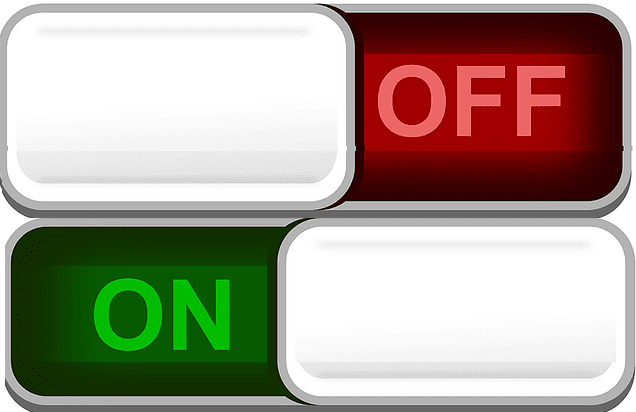
Spielt Ihr Windows 10-Computer nach dem Zufallsprinzip Gerätetrennungsgeräusche ab? Wissen Sie, die Art von Ton, die Sie normalerweise hören, wenn Sie Ihr USB-Gerät trennen.
Wenn die USB-Jingles ohne Grund auftreten, gibt es einige Methoden, die Sie verwenden können, um diesen Phantomklang bei getrennten Geräten zu beseitigen.
Stellen Sie zunächst sicher, dass dieses Problem nicht von den Soundeinstellungen Ihres Computers herrührt. Möglicherweise stellen Sie den USB-Trennton so ein, dass er abgespielt wird, wenn Sie eine bestimmte Aktion auf Ihrem Gerät ausführen.
Wenn derselbe Computer von mehreren Benutzern verwendet wird, hat möglicherweise einer von ihnen die Soundeinstellungen geändert.
Gehen Sie zu Start → geben Sie die Toneinstellungen ein und starten Sie die App Toneinstellungen
Scrollen Sie nach unten zu Sound Control Panel und wählen Sie diese Option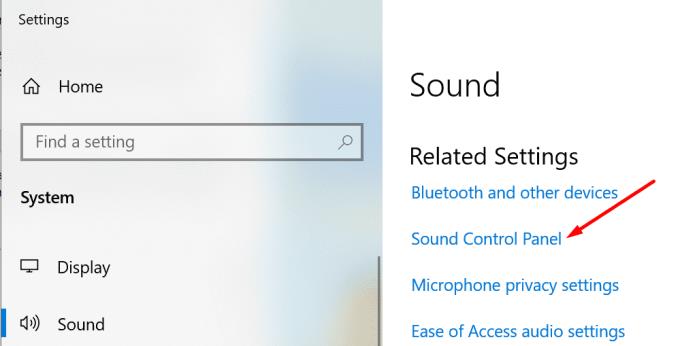
Klicken Sie im neuen Sound-Fenster auf die Registerkarte Sounds
Wählen Sie Gerät trennen und prüfen Sie, ob der Ton auf Wiedergabe eingestellt ist. Es sollte abgespielt werden, wenn ein externes Gerät entfernt wird.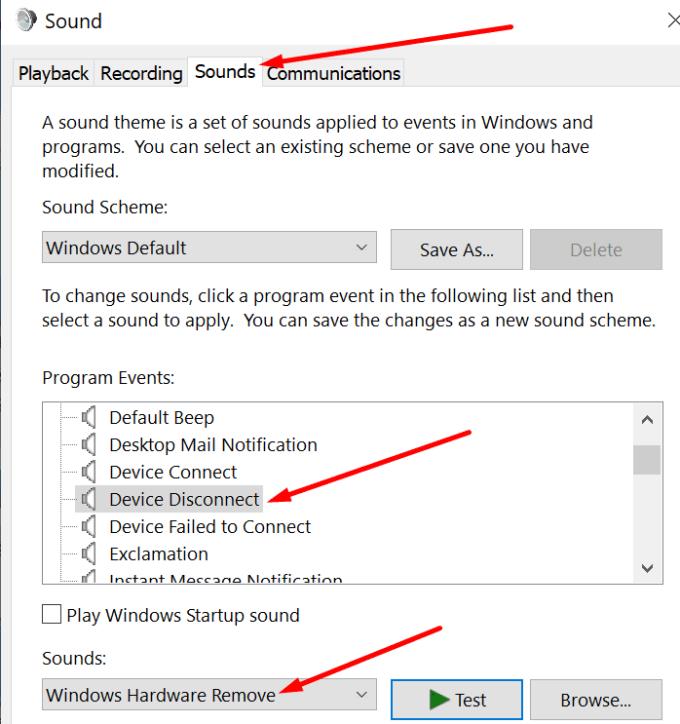
Sie können den Ton „Geräte trennen“ auch deaktivieren:
Klicken Sie auf den Pfeil des Windows-Hardware-Entfernungsfelds und scrollen Sie nach oben zu NONE
Wählen Sie KEINE, was bedeutet, dass Ihr Computer das Trennen des Geräts nicht mehr abspielt, wenn Sie Ihre Peripheriegeräte entfernen.
Wenn mit Ihren Soundeinstellungen nichts falsch ist, versuchen Sie, die Option zum selektiven USB-Suspendieren zu deaktivieren.
Gehen Sie zu Systemsteuerung → Hardware und Sound → Energieoptionen
Suchen Sie Ihren aktuellen Plan und klicken Sie auf Planeinstellungen ändern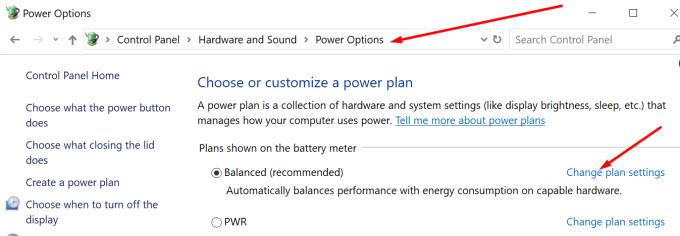
Wählen Sie als Nächstes Erweiterte Energieeinstellungen ändern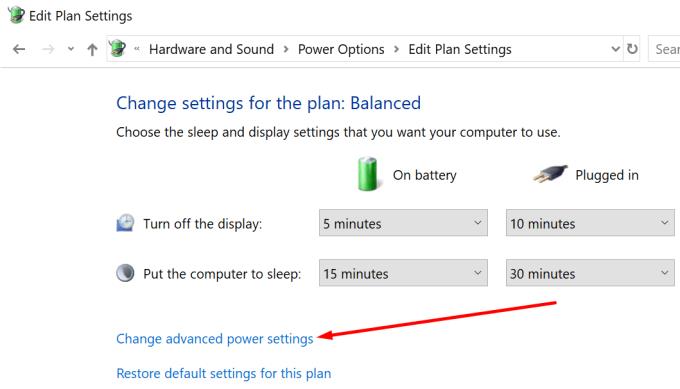
Erweitern Sie die USB-Einstellungen und suchen Sie die Einstellung für den selektiven USB-Suspend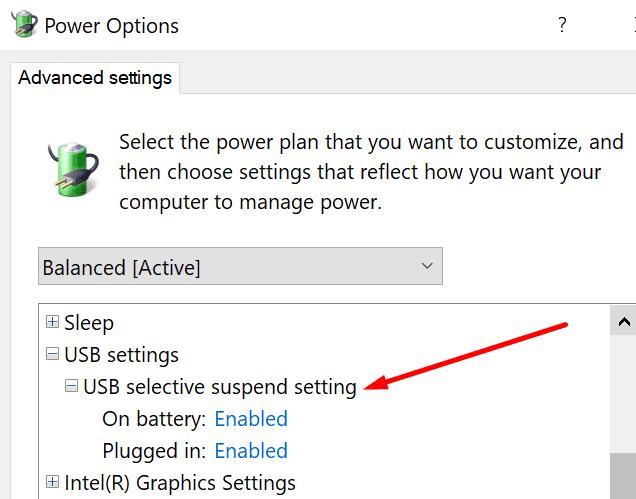
Setzen Sie es auf Deaktiviert
Starten Sie Ihren Computer neu und prüfen Sie, ob das Gerät immer noch diese zufälligen Trenngeräusche abspielt.
Wenn Sie Ihr USB-Laufwerk wirklich mit Ihrem Computer (oder einem anderen USB-Gerät) verbunden lassen müssen, versuchen Sie, es an einen anderen Anschluss anzuschließen.
Vielleicht ist Ihr aktueller USB-Port defekt. Wenn der Port ein falsches Signal an Ihren Computer sendet, was darauf hindeutet, dass das USB-Gerät entfernt wurde, gibt Ihr PC automatisch den Ton zum Trennen des Geräts wieder.
Auch Staubkörnchen können dieses Problem verursachen. Verwenden Sie eine Dose Druckluft, um Ihre USB-Anschlüsse abzustauben.
Wenn einige Ihrer USB-Treiber beschädigt sind oder Sie nicht die neueste Version verwenden, kann dies auch dieses nervige Geräusch beim Trennen des Geräts auslösen.
Um Ihre USB-Treiber auszuschließen, müssen Sie sie aktualisieren:
Öffnen Sie den Geräte-Manager → scrollen Sie nach unten zu Universal Serial Bus Controllers
Erweitern Sie die Liste und aktualisieren Sie zunächst den Treibermarkt mit einem gelben Ausrufezeichen (falls vorhanden).
Klicken Sie mit der rechten Maustaste auf jeden Treiber und wählen Sie Treiber aktualisieren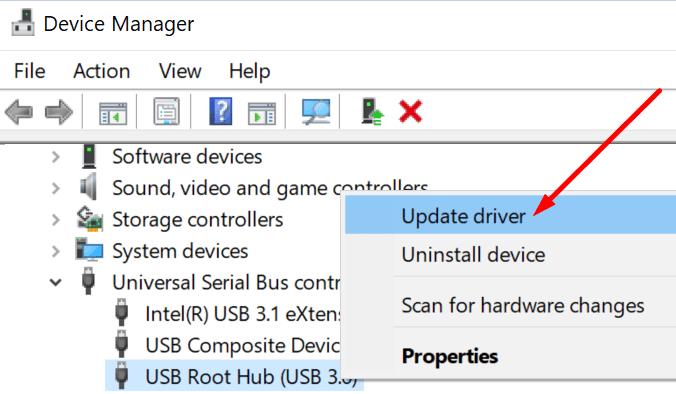
Starten Sie Ihren Computer neu und prüfen Sie, ob das Problem behoben ist.
Alternativ können Sie auch auf die Schaltfläche Gerät deinstallieren klicken, wenn die Aktualisierung der Treiber nicht funktioniert hat. Starten Sie Ihren Computer neu, um die neuesten Treiber neu zu installieren.
Wenn im Geräte-Manager andere veraltete Treiber vorhanden sind, holen Sie sich auch die neueste Version für diese Treiber.
Abschluss
Es kann mehrere Gründe dafür geben, warum Windows 10 immer wieder zufällige Geräusche beim Trennen von Geräten erzeugt.
Das Überprüfen Ihrer USB-Einstellungen, das Abstauben Ihrer USB-Anschlüsse und das Aktualisieren Ihrer USB-Treiber sollten das Problem für die meisten Benutzer beheben.
Dieses Tutorial zeigt Ihnen, wie Sie die Einstellungen für die Benutzerkontensteuerung in Microsoft Windows ändern können.
In diesem Beitrag zeigen wir Ihnen zwei Möglichkeiten, die Druckwarteschlange in Microsoft Windows zu leeren.
So aktivieren oder deaktivieren Sie die Microsoft Windows-Dateischutzfunktion über die Registrierung und andere Methoden für Windows 10 und 11.
Erfahren Sie, was zu tun ist, wenn die Windows Phone Link App nicht funktioniert, mit einer Schritt-für-Schritt-Liste von Lösungen, um Ihr Telefon wieder mit Ihrem Computer zu verbinden.
Wenn Sie Ihre Mausettings in Windows 10 nicht ändern können, aktualisieren oder installieren Sie die Maustreiber neu. Oder führen Sie die Problembehandlung für Hardware und Geräte aus.
Die Defragmentierung eines PCs ist entscheidend für sein Wohlergehen. Wissen Sie, wie Sie es manuell tun können?
Wenn Bluetooth nicht richtig funktioniert und Geräte sich nicht wieder verbinden können, verwenden Sie diese Schritte zur Fehlerbehebung, um das Problem unter Windows 10 zu beheben.
Erfahren Sie, wie Sie den Credential Manager unter Windows 10 und Windows 11 nutzen, um Ihre Anmeldedaten zu verwalten, einschließlich der Aktualisierung und Löschung von Passwörtern.
Möchten Sie beim Starten Ihres PCs bestimmte Websites anzeigen? So richten Sie Windows so ein, dass Ihre Lieblingswebseiten beim Start automatisch geöffnet werden.
Entfernen Sie Pfeile aus den Verknüpfungssymbolen in Windows für einen saubereren Desktop. Diese Anleitung zeigt Ihnen, wie es in wenigen einfachen Schritten geht.
Installieren Sie Windows 10 auf Ihrem Android x86-Tablet mit unserem umfassenden Leitfaden. Entdecken Sie die erforderlichen Schritte und Tipps für eine erfolgreiche Installation.
E-Mails in Outlook löschen sich nicht? 7 bewährte Lösungen mit Schritt-für-Schritt-Anleitung. Jetzt Postfach bereinigen und Performance steigern – inkl. Experten-Tipps für Outlook 2013 bis 2019!
Erfahren Sie, wie Sie Überwachungssoftware auf Arbeitsgeräten identifizieren + Tipps zum Schutz Ihrer Privatsphäre. Inklusive aktuellem Rechtsrahmen gemäß BDSG & DSGVO.
Erfahren Sie, wie Sie das Einfrieren von Microsoft Teams auf Ihrem Computer beheben können. 7 bewährte Lösungen zur Optimierung der Leistung und Vermeidung von Systemabstürzen.
Um unter Windows 11 msixbundle-, appxbundle-, msix- oder appx-Apps zu installieren, doppelklicken Sie auf die Datei oder führen Sie den Befehl Add-AppxPackage -Path aus.
Der Speicherplatz wird knapp und Sie können Ihren PC nicht bedienen. Das liegt wahrscheinlich daran, dass Windows.edb sehr groß geworden ist – hier erfahren Sie, wie Sie das Problem unter Windows 10 beheben können.
Um E-Mail-Signaturen im neuen Outlook für Windows 11 einzurichten, öffnen Sie Einstellungen > Konten > Signaturen und erstellen Sie eine oder mehrere Signaturen mit Bildern
Um die Nearby-Freigabe unter Windows 10 zu aktivieren, öffnen Sie Einstellungen > System > Erfahrungen teilen und aktivieren Sie die Nearby-Freigabe.
Um unter Windows 11 als PDF zu drucken, öffnen Sie die App, verwenden Sie die Tastenkombination Strg + P, wählen Sie „Microsoft Print to PDF“, klicken Sie auf „Drucken“ und wählen Sie „Ordner speichern“.
Um Umgebungsvariablen unter Windows 11 (10) zu erstellen, öffnen Sie Systemeigenschaften > Erweitert > Umgebungsvariablen und erstellen Sie eine neue Variable.
Wenn Sie auf Fehler oder Abstürze stoßen, befolgen Sie die Schritte zur Systemwiederherstellung in Windows 11, um Ihr Gerät auf eine frühere Version zurückzusetzen.
Erfahren Sie, ob es möglich ist, eine vertikale Taskleiste in Windows 11 einzurichten und wie Sie die Taskleiste auf Ihrem Windows 11-Gerät anpassen können.
Wenn Sie nach den besten Alternativen zu Microsoft Office suchen, finden Sie hier 6 hervorragende Lösungen, um loszulegen.
Dieses Tutorial zeigt Ihnen, wie Sie ein Windows-Desktop-Symbol erstellen, das eine Eingabeaufforderung zu einem bestimmten Ordnerstandort öffnet.
Ist Start11 besser als die Windows Taskleiste? Hier sind einige der wichtigsten Vorteile, die Start11 gegenüber der integrierten Leiste von Windows hat.
Entdecken Sie mehrere Möglichkeiten, ein beschädigtes Windows-Update zu beheben, wenn Ihr Gerät nach der Installation eines aktuellen Updates Probleme hat.
Kämpfen Sie damit, herauszufinden, wie man ein Video als Bildschirmschoner in Windows 11 einrichtet? Wir zeigen Ihnen, wie Sie mit einer kostenlosen Software vorgehen, die für mehrere Videoformattypen geeignet ist.
Haben Sie sich über die Erzählerfunktion in Windows 11 geärgert? Erfahren Sie, wie Sie die Erzählerstimme auf einfache Weise deaktivieren können.
Möchten Sie den Löschbestätigungsdialog auf Ihrem Windows 11 PC deaktivieren? Lesen Sie diesen Artikel, der verschiedene Methoden erklärt.
Das Verwalten mehrerer E-Mail-Postfächer kann mühsam sein, insbesondere wenn wichtige E-Mails in beiden landen. Dieses Problem haben viele Menschen, die in der Vergangenheit Microsoft Outlook und Gmail-Konten eröffnet haben. Befolgen Sie diese einfachen Schritte, um Microsoft Outlook mit Gmail auf PC- und Apple Mac-Geräten zu synchronisieren.










![5 Anzeichen: So erkennen Sie, ob Ihr Arbeitgeber Ihren Computer überwacht [2025] 5 Anzeichen: So erkennen Sie, ob Ihr Arbeitgeber Ihren Computer überwacht [2025]](https://cloudo3.com/ArticleIMG/image-0724015356450.jpg)















